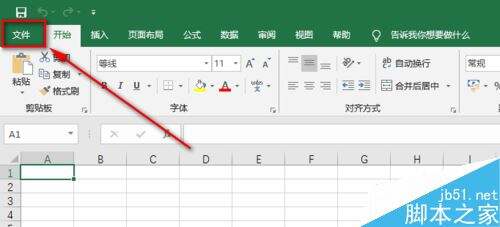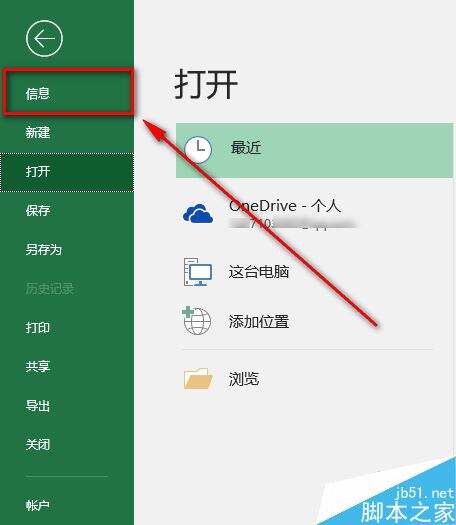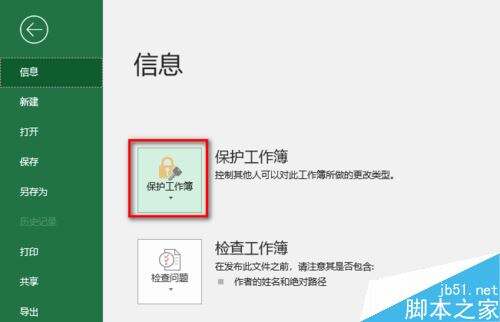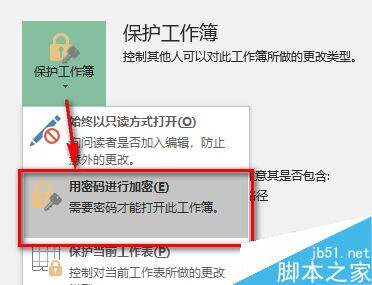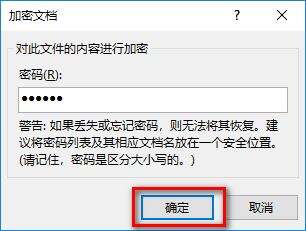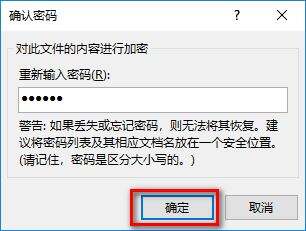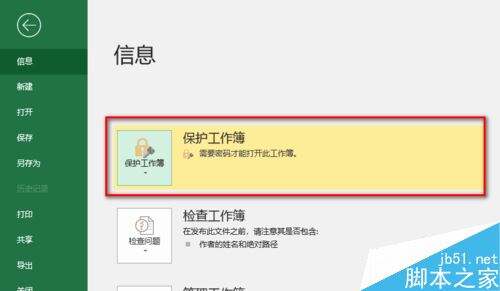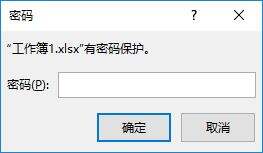Excel 2019如何加密表格?Excel 2019表格设置密码教程
办公教程导读
收集整理了【Excel 2019如何加密表格?Excel 2019表格设置密码教程】办公软件教程,小编现在分享给大家,供广大互联网技能从业者学习和参考。文章包含450字,纯文字阅读大概需要1分钟。
办公教程内容图文
点击信息。
点击“保护工作薄”
点击“用密码进行加密”。
输入密码,点击“确定”。(注:一定要记住密码,如果密码忘了这个PPT就再也打不开了)
输入确认密码,点击“确定”(两次密码要一致)
此时保护工作薄显示背景色为黄色,保存工作薄。下次打开就需要输入正确的密码才能打开了。
打开需要输入密码了,如果密码忘记了,那么这个表格就再也打不开了,所以说一定要记住自己设置的密码。
推荐阅读:
Excel 2019怎么将文档保存为低版本?
Excel2019怎么查找重复值?Excel2019显示重复项教程
Excel 2019怎么自动排序编号?Excel 2019自动编号方法
办公教程总结
以上是为您收集整理的【Excel 2019如何加密表格?Excel 2019表格设置密码教程】办公软件教程的全部内容,希望文章能够帮你了解办公软件教程Excel 2019如何加密表格?Excel 2019表格设置密码教程。
如果觉得办公软件教程内容还不错,欢迎将网站推荐给好友。